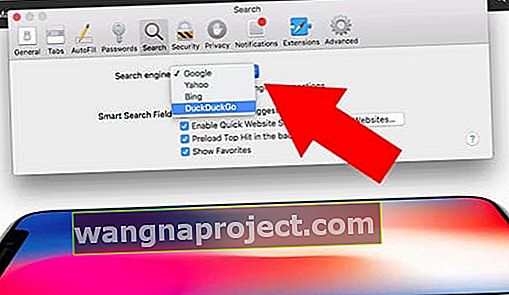DuckDuckGo je nevjerojatna tražilica za korisnike interneta i uređaja koji vode računa o privatnosti. Ako vam je privatnost cilj, to je izvrsna alternativa mnogim velikim platformama za pretraživanje imena koje vjerojatno već koristite.
Ali nije dovoljno samo upisati DuckDuckGo kad god želite pretraživati. Također biste trebali promijeniti zadanu tražilicu na svom pregledniku. Bez obzira koristite li Safari, Chrome ili Firefox na iOS-u ili macOS-u, imamo cjelovit vodič za promjenu zadane tražilice.
Zašto biste se mogli prebaciti
Pretraživanje interneta pomoću tražilice je u teoriji besplatno. U stvarnosti Google i drugi glavni pružatelji usluga pretraživanja prikupljaju podatke o vama.
Zatim te podatke koriste za stvaranje jedinstvenog profila koji će vam poslužiti hiper-ciljano oglašavanje.
Za većinu ljudi to nije problem. Ali za pojedinca koji pazi na privatnost, to je u osnovi noćna mora.
Uđite u DuckDuckGo. Možete pročitati više o njihovoj platformi na njihovoj web stranici, ali osnovna suština je u tome što vas ne prate.
Tako je. DuckDuckGo ne prikuplja i ne pohranjuje nikakve podatke o vama, ne cilja oglase i ne prati vašu povijest pregledavanja.
Drugim riječima, ako vam je stalo do privatnosti na mreži - čak i najmanje - trebali biste koristiti DuckDuckGo kao svoju primarnu tražilicu za rutinsko pregledavanje.
Napomena o polju za pretraživanje / URL
Iako biste jednostavno mogli preskočiti korake u nastavku i samo otići na duckduckgo.com za provođenje pretraživanja, to vjerojatno nije način na kojem pregledavate web.
Ako ste poput većine nas, koristite kombiniranu traku za pretraživanje i URL adresu na vrhu većine preglednika. To je daleko najprikladniji način pretraživanja.
No, ako je ne promijenite, ova traka za pretraživanje / adresu oslanjat će se na zadanu tražilicu. To je obično Google.
Kako se prebaciti na DuckDuckGo na Safariju
Apple se ponosi zaštitom privatnosti svojih korisnika i njihovih podataka. To je jedno od najvećih, ali podcijenjenih prodajnih mjesta tvrtke.
A ta se filozofija odnosi na Safari. Appleov preglednik ima mnoštvo ugrađenih mehanizama za ublažavanje internetskog praćenja - a još ih dolazi u macOS Mojave.
Ali ako i dalje upotrebljavate Google, i dalje vas prate. Srećom, Apple vam omogućuje jednostavan prelazak na DuckDuckGo u Safariju.
Safari na iOS-u

- Otvorite Postavke.
- Navigirajte i dodirnite Safari .
- Dodirnite tražilicu .
- Odaberite DuckDuckGo.
Safari na macOS-u
Metoda prva
- Kliknite Safari na gornjoj traci izbornika
- Odaberite Postavke
- Kliknite Pretraži
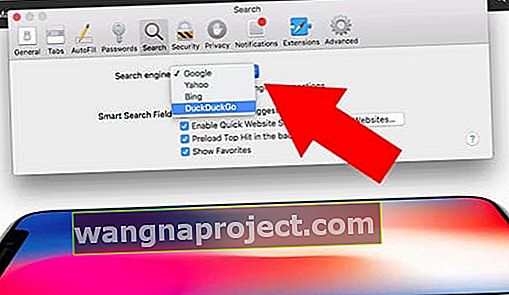
- Odaberite DuckDuckGo
Druga metoda
- Dok je Safari otvoren, dodirnite da biste otvorili novu karticu
- Kliknite povećalo koje se pojavljuje na traci za pretraživanje
- Odaberite DuckDuckGo s popisa opcija pretraživanja

Kako prebaciti DuckDuckGo na Firefox
Kao i Safari, Mozilin Firefox nudi mogućnost prebacivanja zadane tražilice na DuckDuckGo.
To se odnosi na uobičajeni preglednik Firefox, kao i na mobilni preglednik Firefox Focus - koji je već sam po sebi usmjeren prema privatnosti.
To bi moglo značiti da je Firefox, iako nije toliko popularan kao Google Chrome, možda dobra alternativa Safariju treće strane.
Firefox ili Firefox fokusirajte se na iOS

- Otvorite Firefox.
- Dodirnite ikonu izbornika s tri retka u donjem desnom kutu.
- Dodirnite Postavke .
- Pronađite i dodirnite Pretraži .
- Pod zadanom tražilicom trebali biste vidjeti Google. Dodirnite ga.
- Dodirnite DuckDuck Go.
Napomena: Ako koristite Firefox Focus, koraci su u osnovi isti, ali malo drugačiji.
- Otvorite Firefox Focus
- Dodirnite ikonu zupčanika u gornjem desnom kutu.
- Dodirnite trenutno odabranu platformu pod Tražilicom.
- Pronađite i odaberite DuckDuckGo.
Firefox na macOS-u

- Otvorite Firefox na Macu.
- Kliknite Firefox na gornjoj traci izbornika.
- Na padajućem izborniku odaberite Postavke .
- Kliknite Pretraži.
- U odjeljku Zadani pretraživač odaberite DuckDuckGo.
Kako prebaciti DuckDuckGo na Chrome
Google Chrome popularan je preglednik - i to je u jednom trenutku bilo s razlogom. Nekad je bila jedna od najbržih u igri, vrlo je prilagodljiva i ima opsežnu biblioteku korisnih proširenja trećih strana.
No, nema poteškoća reći da je Google Chrome prilično loš preglednik za privatnost među nama. Glavno, to je zato što DuckDuckGo nije zapečena tražilica na Chromeu. (Vjerojatno možete pretpostaviti zašto ne.)
Iako možete koristiti ugrađeno zaobilazno rješenje za odabir DuckDuckGoa na MacOS verziji Chromea, na iOS to ne možete učiniti.
Google Chrome na iOS-u

Kao što smo spomenuli, Google trenutno ne dopušta korisnicima da se prebace na DuckDuckGo u svojoj iOS aplikaciji. Nažalost, ni to se ne može zaobići.
Ali ako želite, možete se prebaciti na drugi web preglednik. Evo kako.
- Otvorite Google Chrome
- Pronađite i dodirnite ikonu izbornika s tri točke u gornjem desnom kutu.
- Odaberite Postavke .
- Dodirnite tražilicu .
- Dodirnite tražilicu po vašem izboru.
Google Chrome na macOS-u

Za razliku od Google Chrome na MacOS, desktop verzija preglednika ne dopuštaju da koristite DuckDuckGo.
- Otvorite Google Chrome
- Pronađite i dodirnite ikonu izbornika s tri točke u gornjem desnom kutu.
- Odaberite Postavke.
- Pomaknite se prema dolje i kliknite Upravljanje tražilicom .
- Na desnoj strani stranice trebali biste vidjeti traku za pretraživanje .
- U traku za pretraživanje upišite "duckduckgo".
- Kliknite ikonu s tri točke pored DuckDuckGo.
- Kliknite Učini zadanim.